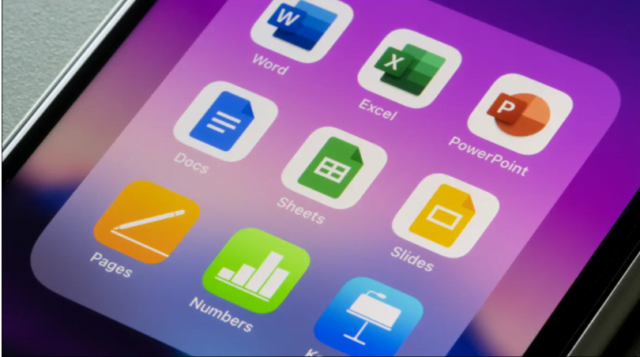
Apple Numaralarını Excel’e Dönüştürme;
Çalışma kitabını Numbers’da oluşturan bir Mac kullanıcısıysanız, göndermeden önce onu bir Excel dosya türüne dönüştürebilirsiniz. Numbers dosyası almış bir Windows, Linux veya Chrome OS kullanıcısıysanız, iCloud’u kullanarak dosyayı Excel biçiminde indirebilirsiniz. Ve arada bir yerdeyseniz, her zaman çevrimiçi bir dosya dönüştürücüsüne geri dönebilirsiniz. Her üç yönteme de bir göz atalım.
İçerik konuları
Mac’te Sayıları Excel’e Dönüştür
Mac’te Numbers’ı Excel’e dönüştürmek kolaydır ve dosya alıcısının bunu yapmasına gerek kalmaz.
Dosyanız Numbers’da açıkken, menü çubuğundan Dosya > Şuraya Aktar > Excel’e gidin.
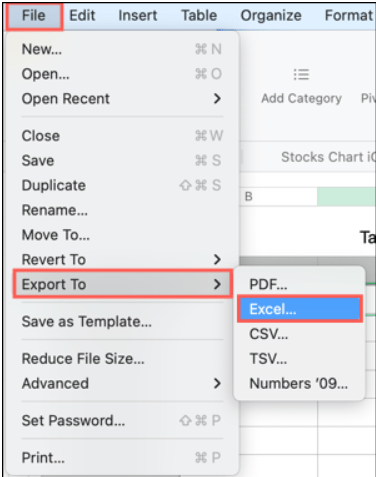
Sayfanızı Dışa Aktar penceresi göründüğünde, çalışma kitabını dönüştürmeden önce birkaç seçeneği ayarlayabilirsiniz.
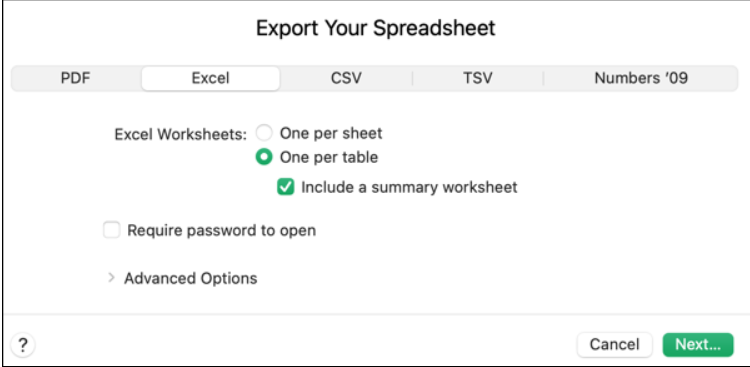
Excel Çalışma Sayfaları : Her tablo için mi yoksa her sayfa için bir çalışma sayfası mı istediğinizi seçin. Her tablo için bir sayfa seçerseniz, isteğe bağlı olarak kitaba bir özet çalışma sayfası ekleyebilirsiniz. Bu, çalışma kitabındaki her tabloya bir bağlantı sağlar.
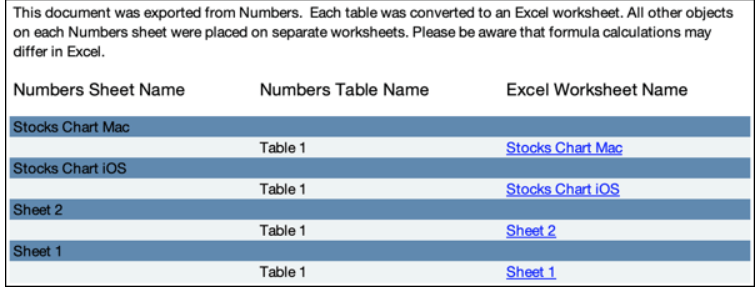
Açmak için Parola Gerektir : Çalışma kitabı hassas veriler içeriyorsa, onu parolayla koruyabilir ve alıcınıza bu parolayı sağlayabilirsiniz. Parolayı ayarlayın, doğrulayın ve isteğe bağlı olarak bir ipucu ekleyin.
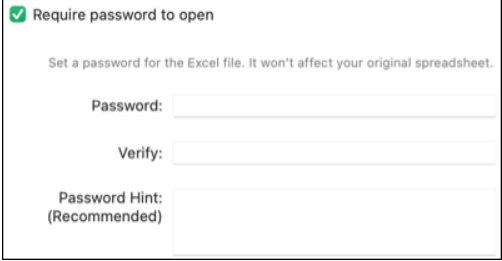
Gelişmiş Seçenekler : Sayfayı, alıcınızın kullandığı Excel sürümüne bağlı olarak XLSX veya XLS formatında dışa aktarabilirsiniz. XLS, Excel’in eski sürümlerini kapsar.
Bitirdiğinizde, “İleri” ye tıklayın.
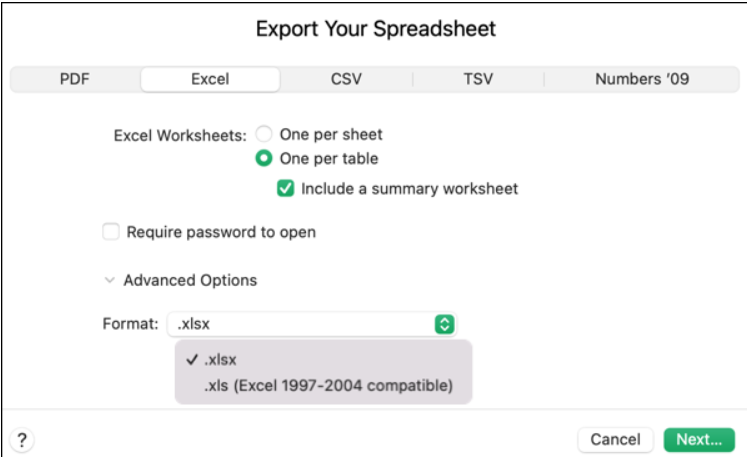
Ardından dosyanıza bir ad verin, kaydetmek için bir konum seçin ve “Dışa Aktar”ı tıklayın.
iCloud’u Kullanarak Sayıları Excel’e Dönüştürme
Excel‘e dönüştürmeniz gereken ve iCloud hesabınız olan bir Numbers dosyası alırsanız , dosyayı Excel formatına kolayca indirebilirsiniz. Dosyayı iCloud’u kullanarak da çevrimiçi olarak görüntüleyebilir ve düzenleyebilirsiniz.
iCloud.com’u ziyaret edin ve oturum açın. Mevcut uygulamalardan Numbers’ı seçin.
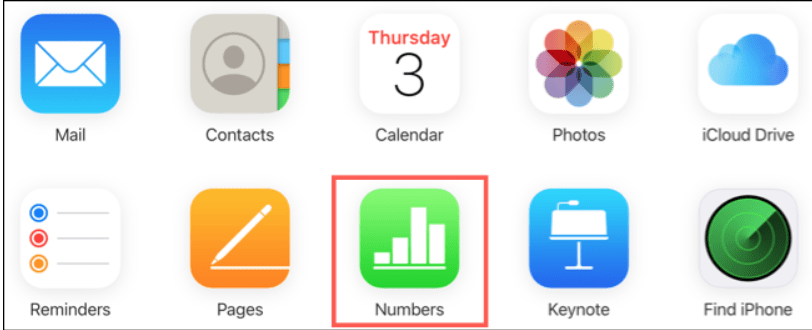
En üstte, yukarı oklu bulut olan Yükle düğmesini tıklayın.
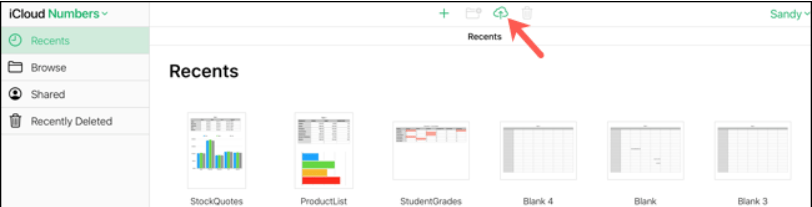
Göz atın, dosyanızı seçin ve “Aç” ı tıklayın.
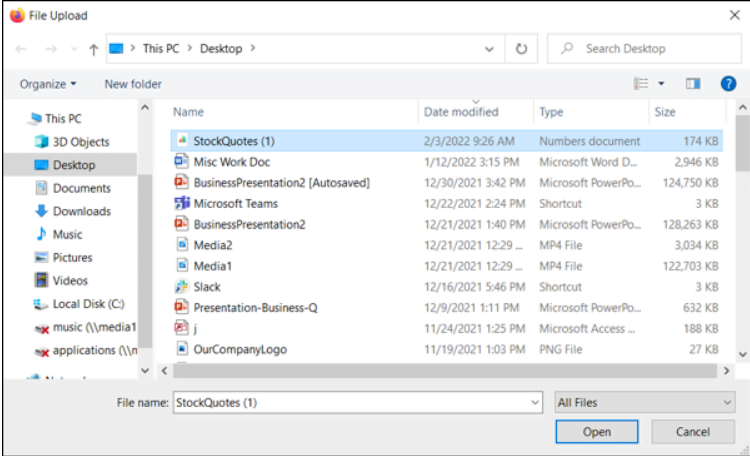
Ardından dosyanızın iCloud’a yüklendiğini göreceksiniz. Dosyayı çevrimiçi görüntülemek ve düzenlemek için, açmak için çift tıklamanız yeterlidir.
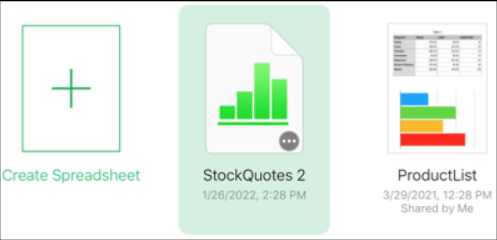
Dosyayı bilgisayarınızda düzenlemek için Excel formatında indirmeyi tercih ederseniz dosyanın sağ alt köşesindeki üç noktayı tıklayın. “Bir Kopya İndir”i seçin.

Dosyayı indirmek için “Excel”i seçin.
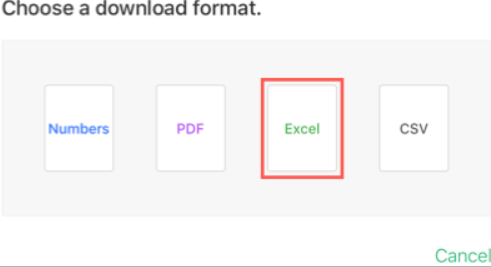
Apple Numaralarını Excel’e Dönüştürme








































